Provjera Windows XP RAM-a pomo?u MemTest86. RAM test
Kao ?to znate, RAM bilo kojeg modernog ra?unarskog ure?aja, bilo da se radi o stacionarnom terminalu, laptopu, netbooku ili mobilnom gadgetu, uklju?uje kori?tenje privremene memorije podataka za isti me?uspremnik ili trenutno pokrenute aplikacije. Njegovo funkcioniranje mo?e drasti?no utjecati na cijeli sistem u cjelini. Hajde da vidimo koji je program za testiranje RAM memorije najbolji.
Za?to trebate provjeriti "RAM"?
Glavni problem povezan s dijagnosticiranjem stanja RAM-a je to ?to danas u svijetu postoji dosta virusa koji mogu programski utjecati na njegove performanse.

Nije da su prodrli u samu "gvozdenu" komponentu, ne. Ali rezultat uticaja na nivou kompjuterskog sistema mo?e se manifestovati na najneobi?niji na?in.

Ne morate i?i daleko. Vjerovatno su mnogi korisnici vidjeli takozvani plavi ekran smrti, koji prikazuje gre?ku poput „Dump of fizi?ke memorije“. Ovo je preoptere?enje "RAM-a". Drugim rije?ima, jednostavno ne mo?e podnijeti veliki broj istovremenih zahtjeva.
To bi moglo biti zbog mnogih razloga. ?ak ni uticaj virusa nije uvek klju?an. U stacionarnim ra?unarima, kontakti se mogu ?ak i otka?iti ako memorijski stick nije ispravno umetnut. Ipak, bilo koji, ?ak i "nativni" program za testiranje RAM-a u samom sistemu, omogu?ava nam da izvu?emo zaklju?ak o njegovom stanju.

Da ne spominjemo najnoviju generaciju Windows OS alata, vrijedi napomenuti da uslu?ni programi kao ?to su CPU-Z ili Everest omogu?avaju da dobijete maksimalne informacije o ure?aju.
Po?etne postavke
Ako se ve? pitate koji je program za testiranje RAM-a na gre?ke najbolji, prvo morate promijeniti neke postavke ra?unarskog sistema vezane za BIOS.

Toplo se preporu?uje da sve postavke vratite na njihove zadane postavke. U principu, skoro sve verzije BIOS-a pru?aju takvu funkciju. U ekstremnim slu?ajevima, u stacionarnim ra?unarima, mo?ete ukloniti bateriju na mati?noj plo?i (tablet sli?an onom koji je umetnut u elektronski sat). Nakon ?to ga uklonite, morate pri?ekati 5-10 minuta, a zatim ga ponovo umetnuti i uklju?iti sistem.
Za laptopove, ova opcija nije primjenjiva. Ovdje morate koristiti samo softversku metodu u postavkama BIOS-a. Nakon ponovnog pokretanja sistema, program za testiranje RAM-a ra?unara mo?i ?e da maksimalno iskoristi sve njegove glavne i skrivene funkcije. Imajte na umu da su za potpuni test "RAM-a" potrebne preliminarne postavke u BIOS-u.
Program za testiranje RAM-a Windows XP
Na?alost, verzija Windows XP-a ne pru?a vlastite "RAM" dijagnosti?ke alate. Stoga, za po?etak, mo?ete koristiti barem antivirusne uslu?ne programe kao ?to je Kaspersky Rescue Disc, koji se u?itavaju sa opti?kog medija ?ak i prije nego ?to se Windows pokrene. Virusi koji "?ive" u RAM-u ili uti?u na njega na ovaj ili onaj na?in bi?e prona?eni i uni?teni.

S druge strane, mo?ete koristiti i takve uslu?ne programe, na primjer, kao program za testiranje RAM-a na ruskom Memtest-u ili CleanMem-u. Ina?e, prema mnogim stru?njacima i korisnicima, oni su danas najrelevantniji.
Program za testiranje RAM-a Windows 7
Korisnici Windows verzija "sedam", "osmica" ili dugo o?ekivane "desetke" imali su vi?e sre?e u tom pogledu. Postoje ugra?eni dijagnosti?ki alati. Najlak?i na?in da pozovete program za testiranje RAM-a je kori?tenje komandne linije ili izbornika "Run", gdje trebate registrirati mdsched, nakon ?ega ?e se uslu?ni program pokrenuti.

Ovdje ?e biti ponu?ene dvije opcije: ili ponovo pokrenite sistem uz naknadnu provjeru (?to se preporu?uje) ili provjerite “RAM” sljede?i put kada ga uklju?ite. U principu, obje metode se ne razlikuju mnogo jedna od druge, tako da ovdje odluka o pitanju ostaje na samom korisniku.
Problemi sa virusima
Virusni napadi mogu dovesti i do toga da se neki zlonamjerni programi, da tako ka?em, nasele u RAM memoriju, a izvla?enje ih odatle nije tako jednostavno.
?injenica je da prilikom u?itavanja "OS-a", na ovaj ili onaj na?in, on i dalje pristupa RAM-u, tako da bi program za testiranje RAM-a ra?unala u obliku istog antivirusa trebao pokrenuti ?ak i prije nego ?to se cijeli sistem pokrene. Naravno, takve uslu?ne programe treba pokrenuti sa prenosivih medija kao ?to su CD/DVD disk ili USB ure?aj.
Uslu?ni programi tre?e strane
?to se ti?e raznovrsnog softvera koji radi u Windows okru?enju, vredi napomenuti programe poput MemTest 4.1, Mem Reduct 3.0.436, RamSmash 2.6.17, CleanMem 2.5.0, SuperRam 6.7.13 (navedeni su najpopularniji i efikasni sklopovi ), itd. Ve?ina ovih uslu?nih programa je besplatna. Naravno, me?u Pro verzijama mo?ete prona?i i prili?no skupe aplikacije sa naprednim funkcijama, me?utim, ?ini se da je besplatan set dovoljan za prosje?nog korisnika.
Kako radi
Sada nekoliko rije?i o tome kako funkcioniraju sredstva za provjeru "RAM-a". Na primjer, antivirusni ili standardni uslu?ni programi koriste ?isto softversku metodu, skeniraju?i "RAM" u potrazi za pozivima neke aplikacije ili sistemskog procesa.

Ozbiljniji programi su u stanju ?ak i za izvo?enje testova za povezivanje nosa?a na mati?nu plo?u.
?ta u?initi ako nai?ete na probleme prilikom kupovine novog bara
Sada se mo?ete zadr?ati na pitanju koji je program za testiranje RAM-a najprikladniji kada idete u trgovinu. Jasno je da odmah, ovako u hodu, ne mo?ete ubaciti novu ?ipku u laptop. U ovom slu?aju govorimo o stacionarnim terminalima, gdje se dodatna memorija mo?e instalirati na "mati?nu plo?u" u posebne PCI slotove.
Ne igra osnovnu ulogu koji ?e uslu?ni program biti pokrenut za provo?enje testa. U svakom slu?aju, on ?e odrediti i model ?ipke i njegovo stanje u smislu performansi. Ako memorija nije otkrivena ili su date karakteristike koje se o?ito razlikuju od navedenih tvorni?kih, bolje je jednostavno vratiti proizvod, jer je, najvjerojatnije, rije? o nekoj vrsti la?nog. Sa Kinezima morate biti dvostruko oprezni. Pe?at poznatog brenda jo? ne garantuje da ?e kvalitet biti na najvi?em nivou. Koliko je slu?ajeva poznato da se pri kupovini memorijskog sticka od 2 giga zapravo ispostavi da je gig ili ?ak 512 MB (iako oznaka tvrdi da je to ta?no 2 GB). Kao ?to je ve? jasno, bolje je kontaktirati ovla?tena predstavni?tva ili salone, gdje se svakako mo?ete pouzdati u kvalitetu kupljenih proizvoda.
Zaklju?ak
Poslednji savet. Danas mnogi ljudi koriste pametne telefone za komunikaciju. Nemojte biti lijeni, preuzmite neki skener bar kodova i problem prepoznavanja nekvalitetne robe ?e nestati sam od sebe. Bit ?e dovoljno samo usmjeriti glavnu kameru prema etiketi i skenirati. Nakon toga ?e se prikazati sve informacije o proizvodu.
?to se ti?e kupovine RAM stickova iz va?ih ruku, bolje je odmah testirati njegove performanse. U najmanju ruku, trebali biste vjerovati izvoru kupovine.
Kada ra?unar po?ne da kvari, a ?i??enje operativnog sistema i optimizacija ne radi, potrebno je da po?nete sa dijagnostikom komponenti gvo??a. Mogu?e je da do?e do gre?aka zbog gre?ke RAM-a. Ali to je nemogu?e provjeriti bez specijaliziranih programa koji izvode Windows 7 64-bitni RAM test. Interfejs uslu?nih programa koji su prethodno instalirani u sistemu napravljen je na ruskom jeziku, ?to je vrlo zgodno. Softver tre?e strane opremljen je samo engleskom lokalizacijom, ali je najefikasniji.
Glavni uzroci kvara RAM-a
Dizajn RAM-a uklju?uje nekoliko integriranih kola zalemljenih na plo?i i ugra?enih u slot mati?ne plo?e. Ova komponenta se smatra najpouzdanijom me?u svim glavnim PC ure?ajima. ?ansa za kupovinu braka, iako minimalna, je mogu?a. Osim toga, drugi faktori ?esto dolaze u obzir. Uzroci kvarova RAM-a:
- fluktuacije napona u mre?i;
- neispravan ili nekvalitetan PSU;
- pove?an nivo vla?nosti u prostoriji;
- nesprovo?enje redovnog odr?avanja (?i??enje od pra?ine);
- rad na kriti?nim temperaturama;
- fizi?ki udar (udar u ku?i?te ra?unara, pad laptopa).
Znakovi slomljenog pam?enja
Kvar RAM modula dovodi do raznih problema. Te?ko ih je sve navesti, ali je sasvim mogu?e navesti glavne.
- BSOD je najsigurniji i naj?e??i simptom kvarova u RAM ?ipovima.
- Periodi?na ga?enja ra?unara, kvarovi pri u?itavanju operativnog sistema, zamrzavanje tokom inicijalizacije ure?aja od strane BIOS sistema.
- Gre?ke prilikom pokretanja aplikacija koje zahtijevaju puno RAM-a. Ovo uklju?uje grafi?ke ure?iva?e, 3D igre, uredske pakete, kompajlere.
- Ako se artefakti pojave na ekranu, potrebno je da testirate i 64-bitnu RAM memoriju operativnog sistema Windows 7. Iako je naj?e??e u ovom slu?aju kriva video kartica.
- Ra?unar odbija da se uklju?i. Ni?ta se ne pojavljuje na monitoru. U ovom trenutku, signali gre?ke se mogu emitovati iz zvu?nika ra?unara. Da biste razumjeli kakvu vrstu kvara prijavljuje sistem upozorenja, provjerite dokumentaciju na web stranici proizvo?a?a mati?ne plo?e.
- Svaki poku?aj ponovne instalacije Windowsa ne uspijeva zbog gre?aka koje se javljaju u njegovom procesu.
Ugra?eni uslu?ni program
Svi operativni sistemi, po?ev?i od Viste, opremljeni su ugra?enim alatom koji, na zahtjev korisnika, vr?i Windows 7 64-bitni test RAM-a. Nema potrebe za instaliranjem dodatnih komponenti na ra?unar. Ovo je najprikladnije, ali ponekad neu?inkovito, na primjer, kada sam uslu?ni program odbije da se pokrene zbog problema s RAM-om.

- Zatvorite sve pokrenute programe.
- Sa?uvajte va?ne datoteke i dokumente na eksterni disk.
- Ako je mogu?e, napravite sigurnosnu kopiju cijelog sistema.
- Kliknite na "Start", u podru?ju pretra?ivanja upi?ite mdsched i otvorite prona?enu aplikaciju.
- U pokrenutom programu, korisniku ?e biti ponu?en izbor: test Windows 7 64-bitne RAM-a bez ponovnog pokretanja ili test nakon sljede?eg uklju?ivanja ra?unara. Odabir prvog na?ina rada se ne preporu?uje.
Pozadinski na?in rada
Testiranje bez ga?enja OS-a ne zahtijeva dugo ?ekanje. Tokom testa na displeju se mo?e uo?iti prozor u kojem nema informacija, osim indikatora punjenja. Namjera je da se izvijesti o pribli?nom postotku zavr?ene operacije. Ako je RAM u redu, uslu?ni program ?e prikazati upozorenje „bez gre?aka“. U slu?aju da RAM stickovi ne rade, aplikacija ?e prikazati listu s kodovima gre?aka.
Kao ?to je ranije spomenuto, pozadinsko skeniranje se ne preporu?uje, ne daje potpunu sliku. ?injenica je da se u RAM-u tokom izvr?avanja funkcija programa stalno pohranjuju podaci koje operativni sistem koristi za svoj rad.

Windows 7 64-bitni RAM test, koji se izvodi nakon ponovnog pokretanja ma?ine, pokrenu?e se automatski. Njegov izgled podse?a na programe pisane za DOS. Cijeli proces ?e trajati nekoliko desetina minuta. Nakon pronalaska gre?ke, crvene linije ?e se pojaviti na dnu ekrana, sa opisom gre?ke. U principu, ako se pojavi i jedna gre?ka, postupak verifikacije se mo?e zavr?iti i ra?unar isklju?iti, svakako ga treba popraviti.
Uslu?ni programi tre?e strane
Na Internetu postoji mnogo aplikacija koje testiraju RAM. U njihovom razvoju u?estvuju i velike kompanije i entuzijasti. Popularnost ovakvih programa omogu?ava da se crvi i trojanci maskiraju u njih. Imajte na umu da kada preuzmete bilo koju izvr?nu datoteku na svoj ra?unar, trebate je provjeriti antivirusom. Ako web lokacija nudi izvo?enje Windows 7 64-bitnog RAM testa na mre?i, trebali biste znati da je ovo prevara. Preglednik ne?e mo?i dobiti pristup niskog nivoa fizi?kim ure?ajima i drajverima.
Memtest86+ je svestran alat ?iji se algoritmi stalno pobolj?avaju. Aplikacija se distribuira pod GPL licencom, ?to zna?i da je svako mo?e ne samo besplatno preuzeti, ve? i sudjelovati u razvoju. Uslu?ni program je optimiziran za provjeru RAM-a bilo koje generacije do DDR3. Program se pokre?e u DOS modu. Ovaj pristup vam omogu?ava da radite sa svim memorijskim ?elijama. Alat za verifikaciju zahtijeva prazan fle? disk. Nakon toga ?e postati pokretan.
Vodi? za kreiranje fle? diska za pokretanje
- Preuzmite memtest86+. Va?no je preuzeti USB instalater, a ne ISO sliku. Kako ne biste pogrije?ili, pa?ljivo prou?ite informacije na slu?benoj web stranici.
- Raspakirajte arhivu u prazan direktorij i pokrenite instalater.
- Odaberite pogon na koji ?e se kopirati programske datoteke.
- Ozna?ite polje za jedinu mogu?u stavku. Obavezno sa?uvajte sve dokumente koji se nalaze na fle? disku, jer ?e biti formatirani.
- Kliknite na Kreiraj.
- Nakon dovr?etka svih operacija, kliknite na Next. Sada je na USB fle? disk instaliran uslu?ni program koji ?e izvr?iti Windows 7 64-bitni RAM test. Laptop treba ponovo pokrenuti.
- Idite u BIOS postavke i postavite USB kao prvi ure?aj za pokretanje.
- Iza?ite sa ?uvanjem pritiskom na F10.

Nakon uklju?ivanja ra?unara, memtest86+ ?e se pokrenuti. Automatski ?e zapo?eti provjeru. Ukupno ima devet testova. Svi su u ciklusu. Nakon prvog kruga, na dnu ekrana, mo?i ?ete da vidite informativne poruke koje ?e vam re?i da li je bilo gre?aka i da li RAM trake rade. Pritiskom na tipku Escape isklju?it ?e se uslu?ni program i ponovo pokrenuti ure?aj.
Memorija otkazuje, ?ta da radim?
Svi daljnji savjeti namijenjeni su korisnicima koji imaju minimalne vje?tine popravke ku?anskih aparata.
Isklju?ite sistemsku jedinicu i sve periferne ure?aje iz mre?e. Uklonite poklopac ra?unara i uklonite RAM modul. Pregledajte mikro?ipove. Ako na njima nema strugotina ili drugih nedostataka, uzmite gumicu i obri?ite kontakte ?ipke. O?istite ostatke mekom ?etkom za akvarel, a zatim tretirajte pozlatu alkoholom. Ponovo instalirajte traku i ponovo pokrenite Windows 7 64-bitni RAM test.

Ako kvarovi nisu prestali, ima smisla preurediti modul u susjedni slot. Ako postoji nekoliko modula, poku?ajte ih zamijeniti.
Neispravan RAM modul ne mo?e se popraviti kod ku?e, a u specijaliziranim radionicama malo je vjerojatno da ?e se itko pozabaviti ovim pitanjem. Stoga, prilikom odabira RAM trake, ne biste trebali juriti za jeftino??u, trebali biste odabrati ure?aj me?u proizvodima poznatih proizvo?a?a. Posebnu pa?nju treba obratiti na garantni rok.
Ako ste po?eli primje?ivati nestabilan rad sistema, razlog mo?e biti prisustvo gre?aka u performansama RAM-a. A da biste bili sigurni da su problemi s RAM-om, predla?em da koristite sljede?e metode: sa skrivenim alatom, koji je dio Windowsa ili tre?e strane, ali je napredniji i informativni program, o ?emu ?e biti rije?i kasnije u ovom ?lanku.
Algoritam rada oba alata je isti: prvo se podaci upisuju u svaki sektor RAM-a u ponavljanjima, tj. opet i opet. Zatim program ?ita i upore?uje primljene podatke i ako se prona?e barem jedno odstupanje, mo?emo pretpostaviti da je RAM neispravan. I kako to popraviti?
Metoda 1: Pokrenite dijagnostiku memorije u Windows 7, 8, 10
Da biste pokrenuli tester ugra?ene memorije u Windows-u, po?nite kucati rije? "dijagnostika" u okvir za pretragu i odaberite "dijagnosticiranje problema sa RAM-om ra?unara".
Nakon toga, da biste pokrenuli test, morate prihvatiti ponudu i ponovo pokrenuti ra?unar:

Nakon ponovnog pokretanja, otvorit ?e se ekran za testiranje Windows memorije i testiranje ?e po?eti. U ovom trenutku ne morate ni?ta da radite, samo sa?ekajte da se skeniranje zavr?i, ?to ?e potrajati nekoliko minuta. Ako se tokom procesa prona?u gre?ke, u paragrafu "stanje" o tome ?e se pisati.

Nakon zavr?etka, ra?unar ?e se automatski ponovo pokrenuti i prikazati rezultate skeniranja.
Ali! U nekim slu?ajevima, posebno u Windows 10, rezultat se mo?e pojaviti nakon nekog vremena ili se uop?e ne pojaviti.
Ako imate takvu situaciju, rezultat se mora pretra?ivati ru?no. Da biste to uradili, kliknite desnim tasterom mi?a na meni Start i izaberite . Ako imate Windows 7, pritisnite kombinaciju Win+R, u dijalo?kom okviru koji se pojavi unesite eventvwr.msc i pritisnite Enter.
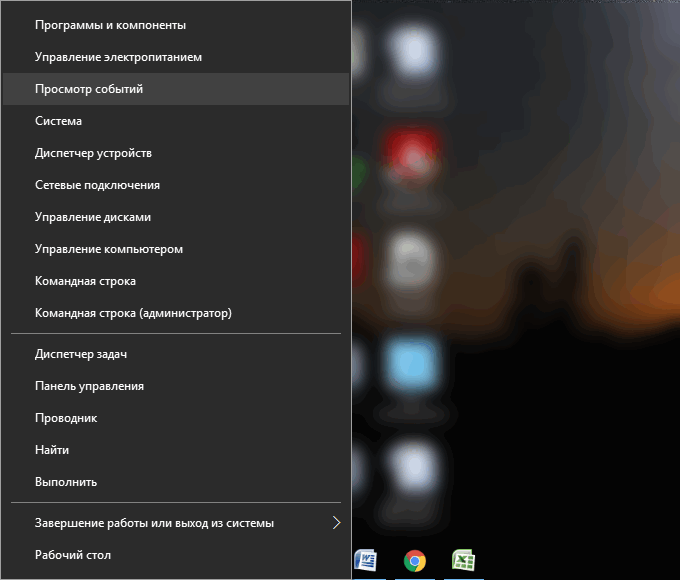
Otvori?e se prozor gde treba da izaberete Windows evidencije > Sistem i vidjet ?ete listu velikog broja doga?aja. Kliknite na "Prona?i" u desnom oknu.

Unesite "MemoryDiagnostic" u polje, kliknite na Find Next i vidjet ?ete detalje rezultata.

Metoda 2: Programirajte MemTest86
Ako ?elite mo?niji alat za testiranje memorije, mo?ete preuzeti i koristiti MemTest86. Uslu?ni program mo?e izvesti ?irok raspon razli?itih testova, za razliku od prethodnog alata. Za va?e potrebe, besplatna verzija MemTest86+ bi trebala biti dovoljna (besplatna verzija ima znak plus na kraju imena, pla?ena verzija ne). Me?utim, program se ne razvija aktivno i navodi se da ne radi ispravno na nekim novijim ra?unarima.
Obje verzije su samostalne i mogu se pokretati. Mo?ete preuzeti ISO sliku sa slu?bene web stranice (preporu?ujem) i snimiti je na CD / DVD disk, ili mo?ete kopirati USB sliku na USB fle? disk. Da biste to u?inili, samo tr?ite .exe fajl(prona?ite me?u datotekama koje ste preuzeli) i pove?ite prazan USB fle? disk na ra?unar. U suprotnom, sav sadr?aj ?e biti izbrisan.
Nakon ?to napravite medij za pokretanje, ponovo pokrenite ra?unar i pokrenite sistem sa USB fle? diska (nakon ?to ga pove?ete sa ra?unarom). Nakon toga, program ?e automatski pokrenuti i pokrenuti proces skeniranja jedan po jedan, obavje?tavaju?i vas o gre?kama ako ih ima. Proces ?e se nastaviti sve dok ne odlu?ite da ga zaustavite, ?to vam omogu?ava da provjerite kako se RAM pona?a u du?em vremenskom periodu. Detalji o gre?kama ?e biti prikazani na ekranu. Ako ?elite da zavr?ite test, samo pritisnite taster ITD.

Ako testovi otkriju gre?ke, onda je RAM neispravan i treba ga zamijeniti. Tako?er je vrlo mogu?e da nije kompatibilan s mati?nom plo?om. Poku?ajte da izvadite RAM stickove, o?istite utore i kontakte same RAM memorije (kao opcija, poku?ajte da instalirate RAM u druge slotove), ili je najbolje kupiti novi, pogotovo ako imate problem sa nedostatkom memorije, osim toga , danas njihova cijena nije visoka.
Vrijedi napomenuti da se ovi savjeti odnose i na takozvanu "gre?ku pariteta" RAM-a, koja emituje 2 kratka zvu?na signala kada se ra?unar uklju?i.
Nakon ?to izvr?ite izmjene, ponovo pokrenite provjeru kako biste bili sigurni da se problem vi?e ne?e ponoviti.
Padovi ra?unara se de?avaju iz vi?e razloga. Bilo koja komponenta sistema, uklju?uju?i RAM, mo?e biti kriva. U ovom ?lanku ?emo vam re?i kako provjeriti RAM za gre?ke.
?ta je RAM i ?emu slu?i?
RAM skra?eno kao RAM(radna memorija) ili RAM- na engleskom, random access memory, u slengu se ?esto naziva "RAM". Ispod je jedna od opcija za njegovu implementaciju.
Procesor izvodi prora?une, ali me?urezultati moraju biti pohranjeni. Ko se sje?a osnovnih razreda u ?koli: "pi?emo sedam, dva u mislima". Ovo je ono ?emu slu?i RAM. Ovo je bitan element svakog ra?unara. U po?etku je RAM bila sastavljena na magnetnim jezgrama i sli?no, a koli?ina informacija zapisanih u njega bila je minimalna. Sada je RAM skup ?ipova prili?no velikog kapaciteta. Postoji jo? jedna vrsta memorije u ra?unarima - ROM(Memorija samo za ?itanje), pohranjuje BIOS firmver.
RAM se razlikuje od njega po tome ?to zavisi od napona napajanja; kada se ra?unar isklju?i, svi upisani bajtovi se bri?u. Kapacitet RAM-a za moderno ra?unarstvo treba relativno velik, nekoliko GB, a va?na je i brzina razmjene podataka. Postoje dvije vrste RAM-a - SRAM i DRAM, sa stati?kim i dinami?kim pristupom, respektivno. Prvi tip se zasniva na ?injenici da se svaki bit pohranjuje u zasebno okida?- ?elija od dva tranzistora. Ova vrsta kompjuterske memorije postavlja mnogo manje informacija po jedinici povr?ine kristala, ali je manje sklona o?te?enju, a snimljeni podaci ostaju nepromijenjeni bez dodatnih operacija sve dok se napajanje ne isklju?i iz kola. Najvi?e se koristi u internoj memoriji procesora, tzv skladiste i nalazi se na njegovim kristalima. Direktno smo zainteresovani za RAM ra?unara. Radi koriste?i dinami?ki pristup (DRAM), a kondenzatori se koriste za pohranu informacija. Ovakav pristup omogu?ava zna?ajno pove?anje kapaciteta po jedinici povr?ine, ali donekle pove?ava vjerovatno?u kvara odre?enog broja skladi?nih ?elija u vanrednim situacijama, kao ?to su “stres” u vidu prenapona, pregrijavanja i sl.
Simptomi o?te?enja RAM-a
Znakovi da mo?e postojati problem sa RAM memorijom su ?esti padovi ra?unara na plavi ekran smrti za XP, za Windows 8, 10 mo?e biti crn.

?tovi?e, naj?e??e se kvarovi javljaju pri radu s aplikacijama koje zahtijevaju velike resurse, a to su igre, grafi?ki ure?iva?i. ?ifre gre?aka se stalno menjaju. Tako?e mo?e do?i do nejasnog treperenja na ekranu. Ra?unar se mo?da uop?e ne?e pokrenuti, pi?tati, mogu se de?ifrirati prema uputama za mati?nu plo?u. Ali svi ovi znakovi ne ukazuju nu?no na RAM, video karticu ili procesor, za to mo?e biti krivo napajanje male snage. Vrijedno je provesti Windows RAM test, to ?e pomo?i da se lokalizira uzrok kvara. Osim toga, znaju?i da je za to kriv RAM, lako mo?ete sami izvr?iti popravke. Ponekad uzrok kvara nije ?ak ni u samoj jedinici ?ipa za ?i??enje memorije, ve? u lo?em kontaktu na konektoru.
Test RAM-a na ra?unarima sa Windows 7 i novijim
Ovaj operativni sistem ima ugra?ene alate koji provjeravaju RAM za gre?ke. Stoga nije potrebno tra?iti i instalirati softver tre?e strane. Sam proces traje malo vremena. Tako?er je vrijedno napomenuti takvu zna?ajku Windows 7 (64- ili 32-bit) i novije verzije kao ?to je samodijagnostika, odnosno, kada otkrije probleme u sistemu, ponudit ?e testiranje samog RAM-a. Ako vidite takvu poruku, nemojte odbiti.
Zdravlje RAM-a mo?ete provjeriti i ru?no, za to koristimo jednu od metoda:

Program vas pita kada da pokrene skeniranje, sada ili sljede?i put kada uklju?ite ra?unar. Odabiremo ?eljenu opciju. U isto vrijeme, ne zaboravite da prilikom ponovnog pokretanja riskirate gubitak svih nesa?uvanih datoteka. Program automatski uklju?uje prisilno zatvaranje prijava, bez davanja vremena za poni?tavanje odluke. Stoga osiguravamo i ispravno zatvaramo sve pokrenute programe. Windows se zatvara i po?inje postupak verifikacije.
Pritiskom na tipku F1 mo?ete odabrati dodatne opcije skeniranja:

Navigacija u meniju se vr?i pomo?u tastera Tab za kretanje izme?u stavki i strelica za odabir opcije. Upisujemo broj prolaza na numeri?koj tastaturi, uklanjaju?i standardna dva prije toga. Pokretanje nakon odabira parametara testa vr?i se pomo?u F10.
Zapo?et ?e proces provjere memorije, koji traje, ovisno o koli?ini RAM-a, do pola sata. Istovremeno, napredak procesa se stalno prikazuje na ekranu: koliko posto je provjereno, koji prolaz se obavlja, da li su otkriveni problemi. Ako trebate prekinuti test (hitno vam treba ra?unar), pritisnite ESC. Nakon prekida, morat ?ete po?eti iznova, uklju?uju?i i blokove koji ste ve? pro?li.

Na kraju programa, ra?unar ?e automatski pokrenuti operativni sistem. ?tavi?e, za to je potrebno vi?e vremena nego za redovnu proceduru. Nakon pokretanja ra?unara, Trake zadataka Bit ?ete obavije?teni o rezultatima testa. Ali vrijedi obratiti pa?nju na ?injenicu da se mo?da uop?e ne?e pojaviti ako se ne prona?u problemi, ve? je obje?en samo nekoliko minuta. Ako ste pokrenuli ?ek i oti?li popiti ?aj u kuhinju, onda to mo?ete propustiti. U ovom slu?aju, "" u meniju ?e pomo?i Kontrolni paneli u poglavlju " Administracija". Nalazimo tamo Windows evidencije" me?u njima " Sistem'i na listi detalja' MemoryDiagnostics-Rezult».

Kako provjeriti RAM pomo?u uslu?nih programa
Da biste provjerili rad RAM-a na PC-u ili laptopu sa Windows XP i ranijom verzijom (oni se jo? uvijek nalaze), morate koristiti posebne programe. Osim toga, mnogi od ovih programa nude ?iri raspon testova od standardnog Microsoftovog alata. Na internetu se ve?ina njih mo?e brzo i besplatno preuzeti. Prilikom odabira uzmite u obzir sljede?e faktore:
- Postoje programi koji se pokre?u iz Windows-a. Lak?e je raditi s njima - preuzeto, instalirano, neki rad bez instalacije, provjereno. Ali oni nisu prikladni za slu?ajeve kada postoje problemi s operativnim sistemom. Tako?e, provjeravanje iz BIOS-a je preciznije. Istina, morat ?ete ih kopirati na USB fle? disk ili disk.
- Mnogi uslu?ni programi, posebno oni koji su napravljeni davno, ne mogu raditi s vi?e od ?etiri GB RAM-a. Ako ima vi?e memorije (64-bitne verzije to dozvoljavaju), onda ?ete je morati provjeravati u dijelovima, uklanjaju?i trake, a to je nepotrebna muka.
Na primjer, razmislite o tome kako raditi s jednim od uobi?ajenih besplatnih uslu?nih programa ili sli?nih programa. Potrebno je izvr?iti niz radnji:

Dizajn prozora u kojem se prikazuju rezultati provjere mo?e biti druga?iji, ali sve bi trebalo biti intuitivno.
Ako se prona?u problemi
Manja o?te?enja RAM-a mo?da ne?e utjecati na rad ra?unala, jednostavno ?e smanjiti koli?inu memorije, a performanse ?e se blago smanjiti. Ali ako su se problemi ve? pojavili, a test memorije pokazuje kvar, potreban je popravak. Naravno, ako je ra?unar pod garancijom i zape?a?en, onda kontaktiramo servisni centar ili prodavca. Ako ne, a vi ste sigurni u svoje sposobnosti, onda to mo?ete sami popraviti. Vr?imo sljede?e radnje:

Zaklju?ak
Bit ?e nam drago ako je na? kratki ?lanak pomogao provjeriti RAM ra?unala i rije?iti probleme koji su se pojavili s njim. Rekli smo vam kako da proverite RAM ra?unara koriste?i metode ugra?ene u operativni sistem. Tako?er smo smatrali da je za provjeru RAM-a zastarjelih verzija Windowsa potrebno koristiti poseban softver koji ima mnogo dodatnih mogu?nosti i mo?e se koristiti na novijim verzijama. Na primjer, uzet je Memtest86+ RAM program za testiranje.
Povezani video zapisi
Zdravo, prijatelji! Neispravan RAM mo?e uzrokovati nestabilnost va?eg ra?unara i gubitak podataka. Znak je neo?ekivano ponovno pokretanje ili plavi ekran smrti. Prilikom dijagnosticiranja desktop ra?unara ili laptopa, prije svega, provjerava se RAM. Ne morate da otvarate ra?unar da biste to uradili. Dovoljno je pokrenuti se sa diska ili sa fle? diska (u najgorem slu?aju sa memorijske kartice)) i proizvesti RAM test. Windows 7 i Windows 8 uklju?uju ugra?eni uslu?ni program za testiranje memorije. Samo ga trebate pokrenuti i zakazati da se test pokrene odmah ili pri sljede?em pokretanju.
U ovom ?lanku ?emo detaljno razumjeti kako testirati RAM
Kao ?to je gore spomenuto, Windows 7 i Windows 8 operativni sistemi imaju ugra?eni uslu?ni program za testiranje memorije. Ovo je zgodno jer je uvijek pri ruci i nema potrebe za programima tre?ih strana.
Za po?etak idite na Kontrolna tabla > Sistem i sigurnost > Administrativni alati. Izaberi
Tako?e je zgodno koristiti pretragu iz menija Start

Otvori?e se prozor sa informacijama - ?ta mogu izazvati problemi sa memorijom

Imate 3 opcije koje mo?ete izabrati: Ponovo pokreni i testiraj, Pokreni test slede?i put kada upali? ra?unar ili klikni Otka?i.
Kada odaberete prvu stavku, sistem ?e se odmah ponovo pokrenuti i pokrenuti RAM test. Morate zatvoriti sve otvorene aplikacije prije odabira.
Ako odaberete drugu opciju, skeniranje ?e zapo?eti sljede?i put kada uklju?ite ra?unar. Mo?ete poku?ati zavr?iti nedovr?eni posao i ponovo pokrenuti.
Tako?e mo?ete pokrenuti RAM test kada u?itavate Windows 7/8 pritiskom na tipku F8 i biranje Rje?avanje problema na va?em ra?unaru


Odaberite korisnika i kliknite uredu

Izaberi

Otvara se isti prozor kao ispod Windowsa. Kliknite na preporu?enu prvu stavku

Sistem ?e se ponovo pokrenuti i zapo?eti testiranje RAM-a

Za odabir parametara testa, pritisnite F1

Mo?emo izabrati test paket:
- Baza
- Obicno
- ?iroko
Basic uklju?uje 3 testa koji se koriste za brze provjere. Normalno uklju?uje dodatne testove i po zadanim postavkama. Pro?ireno uklju?uje sve mogu?e testove koje je pripremio Microsoft i prirodno je najdu?e.
Uobi?ajeni test RAM-a dovoljan je za identifikaciju problema.
Pritiskom na tipku Tab pre?i ?ete na sljede?u kontrolnu opciju - Memory Cache. Onemogu?avanje ?e dovesti do direktnog pristupa RAM-u, ?to ?e omogu?iti preciznije testiranje.
Kada sljede?i put pritisnete tipku Tab pre?i ?e na posljednju opciju za odabir broja ponavljanja RAM testa. Koristi se za detaljniju provjeru i omogu?ava vam da postavite od 1 do 0 (beskona?no) prolaza.
Da biste primenili pode?avanja i nastavili testiranje, pritisnite taster F10
Ako ?ete samo instalirati Windows 7 sa slike diska, mo?ete testirati i RAM. Za ovo je neophodno.
pritisni bilo koje dugme
Taster za odabir Windows dijagnostika memorije

Test RAM memorije ?e po?eti, ali ve? na engleskom

U polju Status prikazuje se inspirativan natpis - "Jo? nisu prona?ene gre?ke")
Ako ih bude, o tome ?e se odmah pisati. Tako?e, rezultati ?e se ponovo prikazati kada se operativni sistem u?ita, ako je test pokrenut iz Windows-a.
Memtest86+ je najpopularniji RAM test
Drugi, ali ne manje efikasan alat za provjeru RAM-a je program Memtest86 +. U trenutku pisanja, trenutna verzija je 4.20
Ovaj uslu?ni program mo?ete preuzeti sa slu?bene stranice. Arhiva u *.zip formatu je preuzeta i namijenjena je za instalaciju na USB fle? disk
Tako?er mo?ete preuzeti sliku za snimanje na disk sa slu?bene stranice. Kako snimiti sliku na disk mo?ete prona?i u ovom ?lanku.
Napi?imo program na fle? disk. Da biste to u?inili, raspakirajte preuzetu arhivu. Za one koji imaju pote?ko?a s ovim, pogledajte ?lanak Kako otvoriti rar datoteku. Povezujemo USB fle? disk na ra?unar i pokre?emo raspakovani program Memtest86 + USB Installer.exe
Kliknite Sla?em se(Sla?em se sa ugovorom o licenci)

Odaberite povezani USB fle? disk i postavite preporu?enu "pticu"

Kopirajte sve va?ne podatke sa USB diska i pritisnite Stvoriti(Stvoriti)
Zatim pritisnite Sljede?i

I Zavr?i

USB disk za pokretanje je spreman.
Tako?er mo?ete u?i u BIOS i odabrati Boot Menu (F8). Ili, pritisnite F8 odmah po pokretanju i mogu?e je u?i u meni za izbor opcija pokretanja. Morate odabrati na? fle? disk

Prilikom pokretanja sa pripremljenog fle? diska, RAM test ?e odmah po?eti

Osim pra?enja testa, mo?ete vidjeti:
- informacije o procesoru i ke?u procesora
- maksimalnu koli?inu RAM-a i njegovu brzinu
- informacije o ?ipsetu i parametrima memorije
- postavke samog RAM-a (frekvencija, ka?njenja i da li radi dvokanalni na?in rada)
Tu je i tabela u kojoj u prvoj koloni mo?ete pratiti trajanje testiranja. Ako su svi testovi uspje?no polo?eni, umjesto 0, u stupcu Pass pojavit ?e se 1, a ispod ?e biti prikazan natpis
*****Prolaz zavr?en, nema gre?aka, pritisnite Esc za izlaz*****
Kliknite ITD i izvr?ite normalno pokretanje operativnog sistema.
Ako se tokom testa memorije prona?u gre?ke, prikaza?e se crvena tabela sa adresama otkrivenih problema, a test ?e se nastaviti.
?ta u?initi ako se prona?u problemi?
Isklju?ujemo ra?unar, izvadimo RAM i obri?emo kontakte obi?nom gumenom trakom. Onaj koji smo koristili u ?koli. Tako?e se preporu?uje da se izduvavaju memorijski slotovi na mati?noj plo?i.
Pa?ljivo! Ako imate memorijske module bez hladnjaka, nemojte se dr?ati memorijskih ?ipova! Mogu?e je deformisati kontakt ?ipa sa tekstolitom. (Memorijski ?ipovi su crni kvadrati ili pravokutnici na obojenom tekstuolitu)
Otpuhnite preostalu gumu na memorijskim modulima i ugradite ih u mati?nu plo?u.
Ponovite test
Ako se gre?ke ponovo pojave, odnesite module u servisni centar pod garancijom.
Ako nije pod garancijom, provjerite svaki modul pojedina?no kako biste utvrdili neispravnu ?ipku i zamijenite je. (Ne zaboravite da konektor memorijskog modula mo?e biti neispravan. Ako test memorijske trake ne uspije u jednom konektoru, provjerite ga u drugom)
Ako imate set od 2 ili 4 memorijske kartice, preporu?uje se da promijenite cijeli set.
Za vi?e informacija o memoriji pogledajte Kako mogu pove?ati RAM memoriju svog ra?unara?
Zaklju?ak
U ovom ?lanku smo shvatili kako RAM test.
Pogodno je izvr?iti dijagnostiku memorijskih modula pomo?u ugra?enog uslu?nog programa Windows Memory Checker, kao i pomo?u posebnog programa Memtest86+. Nau?ili smo kako pripremiti USB fle? disk i narezati sliku sa programom na disk.
I ?to je najva?nije! Navedeni koraci koje treba poduzeti ako se otkriju problemi s memorijom.
Video - RAM test
Pitanja i sugestije rado ?emo vidjeti u komentarima. ?elim vam ispravne i pouzdane memorijske module.

 ladybe.ru
ladybe.ru





